Kiwi za Android: Kako omogočiti blokator oglasov

Kako omogočiti blokator oglasov na vaši napravi z Androidom in kar najbolje izkoristiti možnost motenih oglasov v brskalniku Kiwi.
Glede na vse, kar se dogaja s Twitterjem, ni presenetljivo, da ljudje poskušajo najti nov dom stran od njega. Mastodon je eden od teh novih domov in veliko uporabnikov bo moralo začeti od začetka in se naučiti, kako narediti stvari, kot je slediti in prenehati slediti nekomu na družbenem omrežju. Mastodon ponuja veliko skupnosti, vendar jih ne boste srečali, dokler ne začnete slediti drugim ljudem. Nadaljujte z branjem in si oglejte svojo možnost spremljanja drugih uporabnikov.
Kako slediti nekomu na Mastodonu
Ko gre za spremljanje nekoga na Mastodonu, lahko to storite v mobilni aplikaciji ali spletu. Odvisno od naprave, ki jo trenutno uporabljate, lahko nadaljujete in sledite poljubnemu številu ljudi. Ena stvar, ki jo morate imeti v mislih, ko začnete slediti nekomu, je, da boste njegove objave videli šele od trenutka, ko mu začnete slediti. Ne glede na to, kaj so objavili prej, ne boste mogli videti, kaj so objavili, preden ste jim začeli slediti.
Obstaja pa način, kako si lahko ogledate njihovo zgodovino objav. Pojdite na njihovo uporabniško stran in videli boste objave, ki jih sicer ne bi videli. Toda kako sploh najti osebo, ki ji želiš slediti? Na izbiro imate različne možnosti. Uporabite lahko na primer razdelek s priporočili ali jih poiščete. Če vam je nekdo poslal povezavo do svoje strani s profilom, mu lahko sledite tudi na ta način.
Kako slediti nekomu na strani njegovega profila
Če želite nekomu slediti tako, da odprete stran njegovega profila, boste morali uporabnika poiskati z iskalno vrstico v zgornjem levem kotu. Ko se uporabnik prikaže v rezultatih iskanja, kliknite njegovo ime. To vas pripelje do njihove strani profila, gumb za spremljanje pa bo na desni strani njihove slike profila.
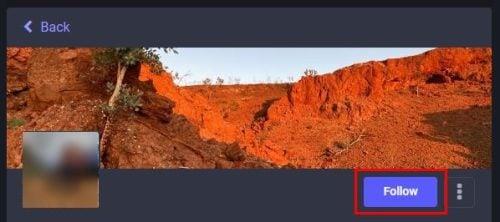
Stran s profilom uporabnika gumba Sledi na Mastodonu
Dodani boste na njihov seznam sledilcev, odvisno od uporabnikovih nastavitev zasebnosti. Njihove objave boste morda videli hitreje, če ročno ne odobrijo, kdo jim sledi. Če pa to storijo, lahko traja nekoliko dlje, dokler ne odobrijo zahteve.
Kako slediti nekomu na Mastodonu s pomočjo rezultatov iskanja
Iskalna vrstica je hiter in enostaven način za sledenje nekomu na Mastodonu. Ne pozabite na to, da bi našli nekoga; ni vam treba vedeti, kateri strežnik uporabljajo. Z lahkoto jih najdete tako, da vnesete njihovo ime in poiščete račun med rezultati iskanja. Ko vidite rezultate, boste videli njihovo ime in strežnik, na katerem so. Toda na desni strani boste videli ikono osebe s simbolom plus. To je tisto, kar morate klikniti, da sledite osebi.
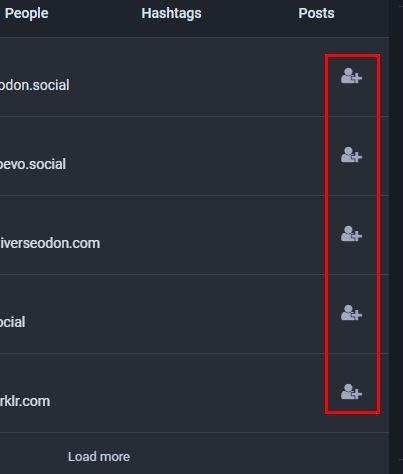
Ikona Sledi na Mastodonu
Če ne vidite rezultata na zavihku Vsi, kliknite zavihek Ljudje, da si ogledate rezultate iskanja. Takoj ko nekomu začnete slediti, osvežite svojo stran in začeli boste videti objave. Obstaja pa še en način, kako lahko nekomu sledite, če vas prejšnje metode ne prepričajo.
Kako slediti nekomu na Mastodonu z uporabo možnosti raziskovanja
Mastodon vam prav tako pomaga najti uporabnike, ki bi vam morda želeli slediti. Pregleda vaše trenutne nastavitve in priporoči uporabnike, ki bi jim morda želeli slediti. Če ste še vedno na glavni strani Mastodona, kliknite možnost Razišči; mora biti pod obvestili. Kliknite zavihek Za vas in videli boste dolg seznam uporabnikov. Gumb za spremljanje bo spodaj desno. Ogledate si lahko tudi informacije, kot so število objav, število sledilcev in število uporabnikov, ki jih spremljajo.
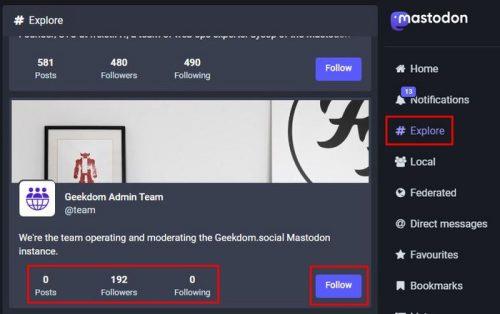
Mastodon sledi predlogom
Uporabnikom na Mastodonu lahko sledite na različne načine. Če ena metoda iz nekega razloga ne deluje, lahko izbirate med drugimi. Toda samo zato, ker nekomu sledite danes, še ne pomeni, da mu boste vedno želeli slediti. Ko pride čas za razhod, lahko tukaj prekinete spremljanje uporabnikov, ki jih ne želite več na svojem seznamu.
Kako slediti nekomu z uporabo hashtagov
Drugim uporabnikom lahko začnete slediti tudi z uporabo hashtagov. Na levi kliknite možnost Razišči. Z oznako hashtag dodajte, kar iščete. Vnesete lahko na primer #Geek in izberete med rezultati iskanja. Zgoraj desno boste videli ikono za sledenje, ki jo lahko kliknete.
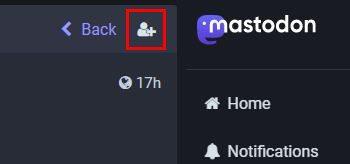
Mastodon hashtag sledi
Če želite začeti videti vznemirljivo vsebino, vendar niste prepričani, kaj iskati, lahko vedno vidite, katere hashtage ponuja Mastodon. Toda tokrat boste morali uporabiti svojo napravo Android. Če na spletu ne vnesete ničesar v rezultat iskanja, ne boste videli ničesar, če kliknete oznako hashtag. To ne velja, če to storite na svoji napravi. Ko je aplikacija odprta, tapnite ikono za iskanje, ki ji sledi Hashtags. Videli boste vrsto priporočenih hashtagov, ki jim boste morda želeli slediti, ne da bi vtipkali eno besedo.
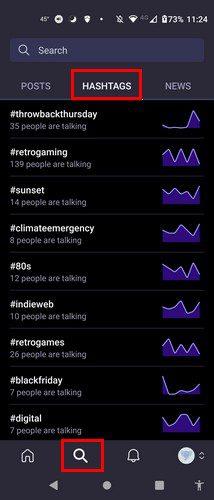
Iskanje hashtagov na Mastodon Android
Kako preklicati spremljanje uporabnikov na Mastodonu
Eden od načinov, da nekomu prekinete slediti na Mastodonu, je, da obiščete stran njegovega profila. Do njega lahko dostopate tako, da jih poiščete z iskalno vrstico v zgornjem levem kotu. Ko se prikažejo v rezultatih iskanja, kliknite njihovo ime. To bi vas moralo pripeljati do njihove strani profila; morali bi videti gumb za prenehanje spremljanja. Kliknite na to in pripravljeni ste. Jim že sledite, če še kdaj opazite ta hashtag in ima ikona osebe X namesto simbola plus.
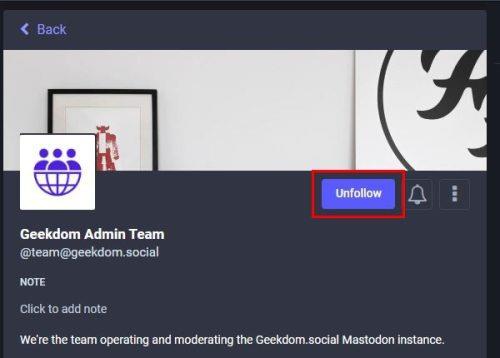
Gumb za prenehanje spremljanja na strani uporabnikovega profila
Uporabite lahko tudi metode, ki ste jih upoštevali, da osebi sploh sledite. Najdete jih z iskalno vrstico in kliknete gumb za prenehanje spremljanja, ko se prikažejo v rezultatih iskanja. Ne pozabite, da lahko osebo iščete tudi prek priporočil, vendar jo boste hitreje našli z iskalnim orodjem. Kjer je bil nekoč gumb za spremljanje, bi morali videti gumb za prenehanje spremljanja.
Kako ostati obveščen o tem, kaj se dogaja s tistimi, ki jih spremljate
O drugih uporabnikih lahko ostanete obveščeni tako, da obiščete Nastavitve, ki jim sledijo obvestila. Tukaj boste videli vrsto možnosti glede obveščenosti. V razdelku Dogodki za e-poštna obvestila lahko izbirate med možnostmi, kot so:
Nadaljnje branje
Recimo, da ste še vedno novi v Mastodonu in želite videti, kako lahko počnete druge stvari na platformi družbenih medijev. Preberete lahko, kako lahko odobrite, kdo vam sledi, in kako lahko iščete objave in druge uporabnike .
Če boste kdaj potrebovali mnenje drugih uporabnikov, lahko ustvarite tudi anketo . In če obstaja objava, za katero ne želite izgubiti sledi, se lahko naučite, kako jo lahko objavite , da jo boste zlahka našli. Če imate prijatelja, ki razmišlja o prijavi, mu lahko pošljete članek, ki mu pokaže, kako se lahko prijavi za Mastodon . Na Mastodonu lahko počnete več stvari, zato ne pozabite preveriti prihodnjih člankov.
Zaključek
Ko ste novi na platformi družbenih medijev, morate začeti iz nič, kako narediti osnovne stvari. Na primer, ko ste prvič začeli uporabljati Twitter, veste, da je bilo slediti nekomu preprosto, vendar ste vseeno prebrali članek o tem, kako to storiti, da ne bi izgubili več kot potrebnega časa za učenje. Enako velja za Mastodon. Spremljanje ali prenehanje spremljanja nekoga je preprosto in to lahko storite, tudi če nimate veliko časa.
Za spremljanje nekoga lahko izbirate med različnimi možnostmi. Torej, če ena ne deluje, lahko izberete druge. Koliko ljudi boste spremljali? Sporočite mi v spodnjih komentarjih in ne pozabite deliti članka z drugimi na družbenih medijih.
Kako omogočiti blokator oglasov na vaši napravi z Androidom in kar najbolje izkoristiti možnost motenih oglasov v brskalniku Kiwi.
Če niste prepričani, kaj so prikazi, doseg in angažiranje na Facebooku, berite naprej, da izvedete več. Oglejte si to enostavno razlago.
Ali se sprašujete, kako prenesti datoteke iz sistema Windows na naprave iPhone ali iPad? Ta praktični vodnik vam pomaga pri tem procesu brez težav.
Ko omogočite odstotek baterije na svojem Android telefonu, boste vedeli, koliko baterije je še preostalo. Tukaj je enostaven način, kako to omogočiti.
Sprememba nastavitev glasu za aplikacijo Waze vam omogoča, da slišite drugačen glas, vsakič, ko potrebujete potovati. Tukaj je, kako ga spremeniti.
Izbris zgodovine prenosov Android vam pomaga pridobiti več prostora za shranjevanje med drugimi stvarmi. Tukaj so koraki, ki jih morate sprejeti.
Samsung Galaxy Z Fold 5 je eno najbolj privlačnih naprav svojega časa v letu 2023. Z obsežnim zložljivim zaslonom velikosti 7,6 palca in 6,2-palčnim sprednjim zaslonom, Z Fold 5 ustvarja občutek, da držite in se ukvarjate z prihodnostjo.
Kako konfigurirati nastavitve blokiranja oglasov za Brave na Androidu s pomočjo teh korakov, ki jih lahko izvedete v manj kot minuti. Zavarujte se pred vsiljivimi oglasi z uporabo teh nastavitev blokiranja oglasov v brskalniku Brave za Android.
Pokažemo vam, kako rešiti težavo, kjer so možnosti varčevalnika zaslona v Microsoft Windows 11 sivkaste.
Iščete telefon, ki se lahko zloži? Odkrijte, kaj ponuja najnovejši Samsung Galaxy Z Fold 5 5G.






